O nouă versiune a Fedora a fost lansată în lume. Este numit „Fedora 31” și oferă câteva funcții noi fantastice , un nucleu Linux mai nou, un nou Gnome Shell, o nouă plasmă KDE , un suport hardware mai bun și multe altele. În acest ghid, vom analiza cum să vă actualizați sistemul Fedora existent la cea mai recentă versiune!
Lucruri de reținut înainte de a face upgrade
Fedora 31 introduce o mulțime de modificări față de versiunea 30. Unele dintre aceste modificări, cum ar fi scăparea de Python 2.7 (care va distruge o mulțime de aplicații Linux care nu au trecut la Python 3) și multe alte caracteristici noi experimentale pot rupe sistemul tău dacă nu ești atent. Vă rugăm să rețineți că Fedora Linux este un sistem de operare avansat și ar trebui să îl utilizați numai dacă cunoașteți puțin despre ecosistemul Linux.
Upgrade la Fedora 31 – interfață grafică
Dacă utilizați versiunea Gnome Shell a Fedora, actualizarea la noua versiune 31 este mai ușoară ca niciodată și se poate face chiar în aplicația software Gnome. Pentru a începe procesul de actualizare, deschideți aplicația Gnome Software.
Odată ce aplicația Gnome Software este deschisă pe desktop-ul Fedora Linux, localizați butonul „Actualizări” și faceți clic pe el pentru a accesa secțiunea de actualizări de software.
Notă: Vă rugăm să faceți backup pentru orice date importante (imagini, videoclipuri, date de proiect etc.) de pe computerul dvs. Fedora Linux pe un hard disk extern, pe o unitate flash USB sau pe furnizori de cloud precum Dropbox, Google Drive sau alt serviciu similar. În cazuri rare, upgrade-urile sistemului de operare pot merge prost și se poate produce pierderea de date.
În interiorul zonei „Actualizări”, permiteți software-ului Gnome să verifice dacă există actualizări de software. Apoi, găsiți butonul albastru „Descărcați” și instalați toate actualizările software în așteptare . Instalarea actualizărilor de software este esențială! Trebuie să faceți acest lucru înainte de a actualiza sistemul la Fedora 31!
Când toate corecțiile software sunt instalate, reveniți la secțiunea „Actualizări” din Gnome Software și căutați bannerul „Fedora 31 Now Available”. Apoi, selectați butonul „Descărcare” pentru a începe procesul de actualizare pentru computerul dumneavoastră Fedora. Asigurați-vă că selectați și butonul „Aflați mai multe” pentru a afla despre upgrade.
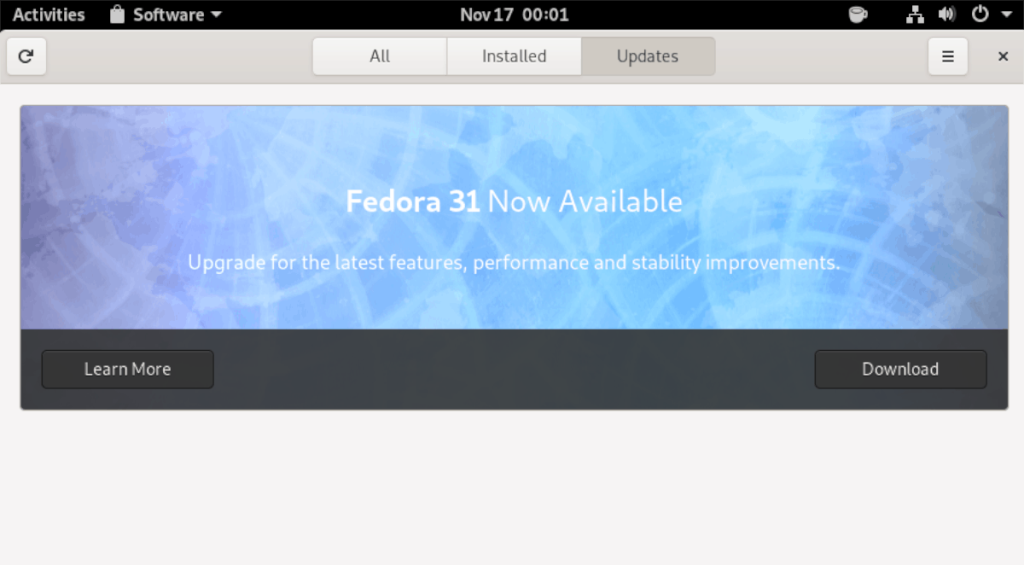
După ce faceți clic pe butonul „Descărcare”, Gnome Software va începe să descarce Fedora 31 și să ia toate pachetele necesare pentru a face upgrade. Această descărcare va dura mult timp, așa că vă rugăm să aveți răbdare!
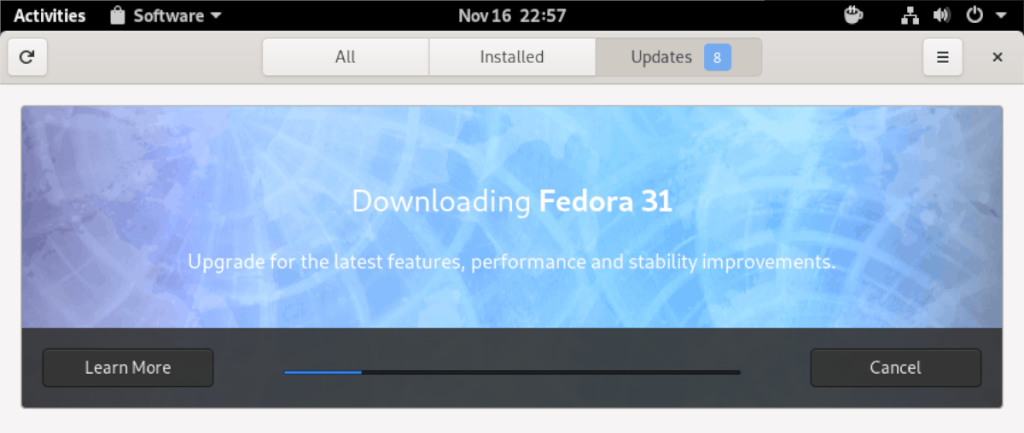
Când Gnome Software termină descărcarea Fedora 31 pe computer, este timpul să faceți upgrade. Găsiți butonul „Reporniți și instalați upgrade” și faceți clic pe el pentru a reporni Fedora în modul de actualizare.
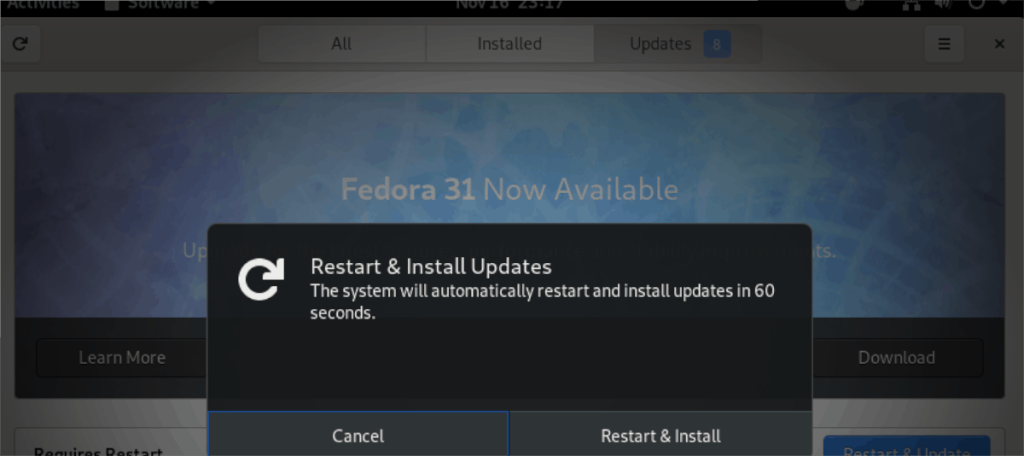
În modul de actualizare, computerul dumneavoastră va instala Fedora 31. Încă o dată, aveți răbdare, deoarece acest lucru poate dura ceva timp.
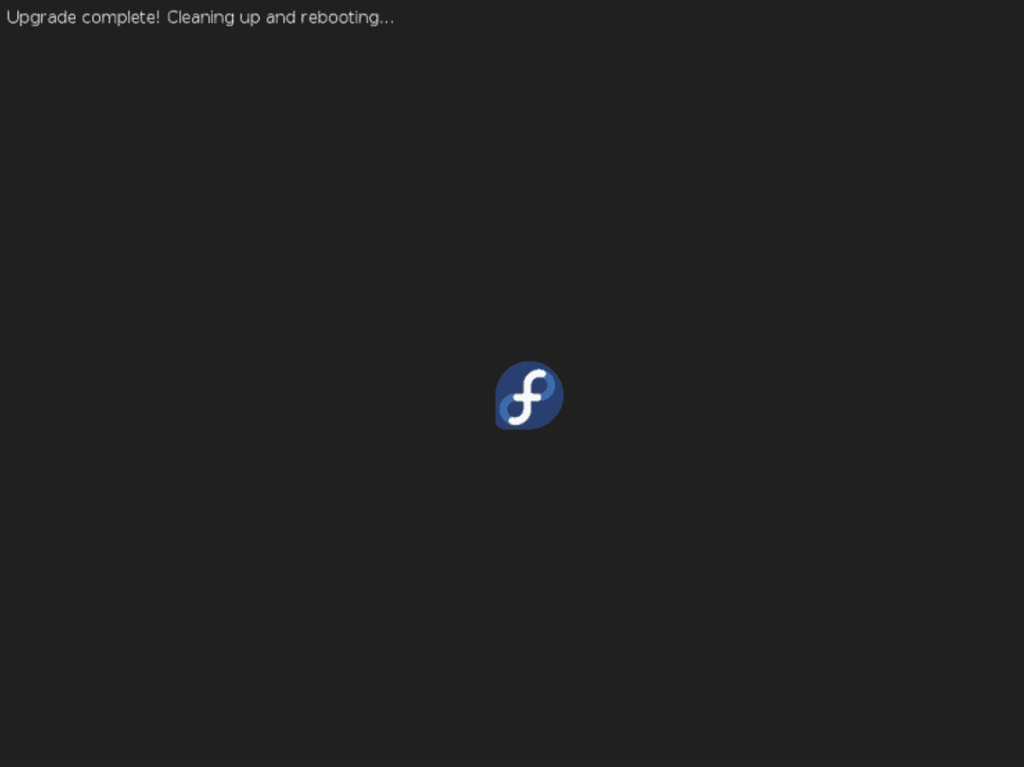
Când procesul este finalizat, computerul va reporni a doua oară. După ce vă conectați din nou, veți folosi Fedora 31!
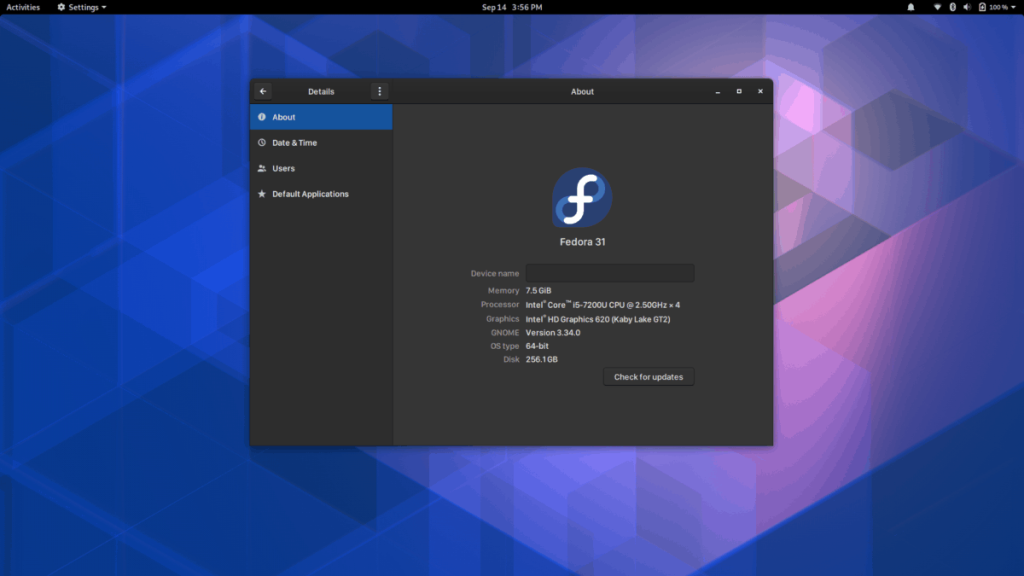
Faceți upgrade la Fedora 31 – linie de comandă
Fedora Linux este un sistem de operare centrat pe dezvoltatori și utilizatori puternici, iar mulți utilizatori trăiesc în linia de comandă. Deoarece linia de comandă este atât de îndrăgită în comunitatea Fedora, vom trece peste modul în linia de comandă de a actualiza Fedora la versiunea 31.
Notă: Înainte de a începe procesul de actualizare pentru instalarea Fedora, vă rugăm să faceți o copie de rezervă completă a oricăror fișiere critice (documente, imagini, proiecte etc.). Pentru cele mai bune rezultate, asigurați-vă că salvați copiile de rezervă pe un hard disk extern, pe o unitate flash USB sau pe un furnizor de stocare în cloud, cum ar fi Dropbox, Google Drive sau ceva similar.
Pentru a începe procesul de actualizare, deschideți o fereastră de terminal apăsând Ctrl + Alt + T sau Ctrl + Shift + T de pe tastatură. De acolo, utilizați comanda dnf refresh pentru a verifica dacă există actualizări software în așteptare pe sistem.
sudo dnf refresh
După ce verificați actualizările software în așteptare, instalați-le cu comanda dnf upgrade .
sudo dnf upgrade -y
În urma procesului de actualizare, trebuie să instalați instrumentul oficial de actualizare a sistemului Fedora, rulând comanda dnf install de mai jos.
sudo dnf install dnf-plugin-system-upgrade -y
Lăsați instrumentul de actualizare a sistemului de plugin să descarce din depozitul Fedora și să îl instaleze. Odată ce instalarea este finalizată, puteți folosi aplicația pentru a descărca Fedora 31 cu comanda de mai jos.
sudo dnf system-upgrade download --releasever=31
Când introduceți comanda de mai sus, veți vedea un mesaj pop-up în promptul terminalului. Acest mesaj spune: „Înainte de a continua, asigurați-vă că sistemul dumneavoastră este complet actualizat.” Selectați butonul „Y” pentru a confirma că este actualizat.
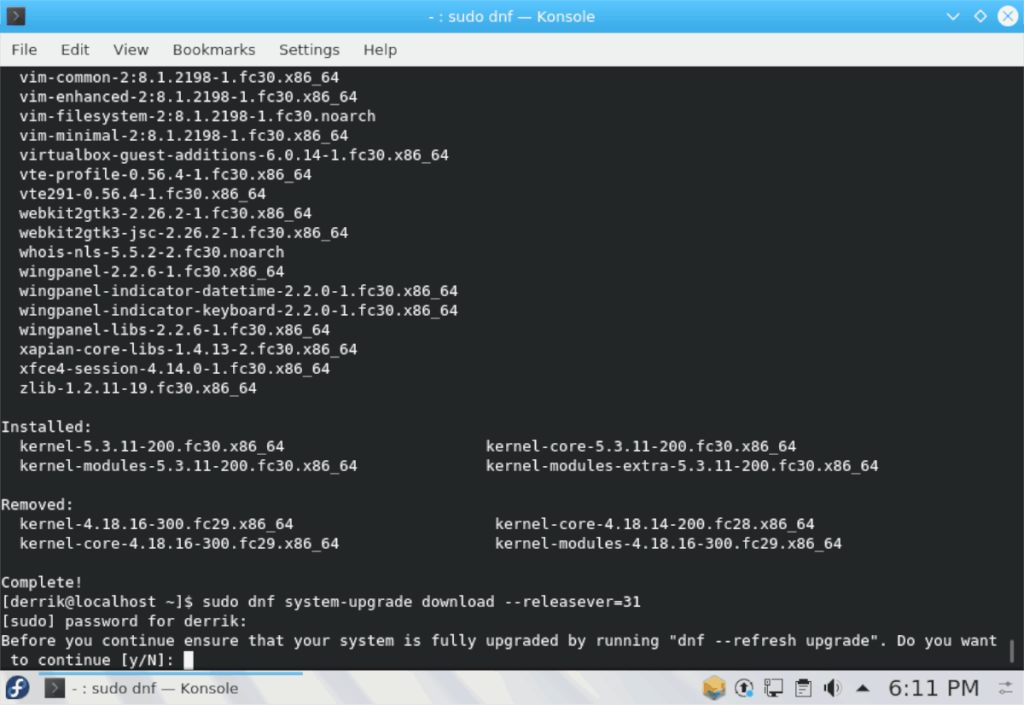
Odată ce „Y” este selectat în prompter, aplicația de actualizare a sistemului va converti toate depozitele interne Fedora Linux în „31” și va începe procesul lung și consumator de timp de descărcare a pachetelor de upgrade. Stai pe spate și ai răbdare. Poate dura ceva timp pentru a finaliza descărcarea.
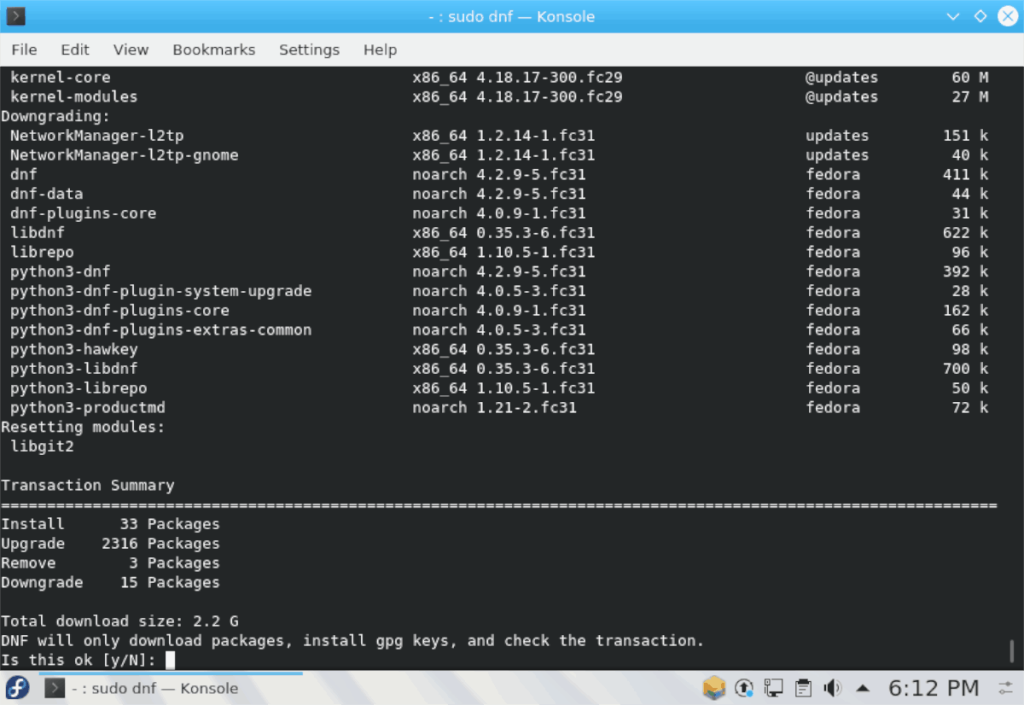
Când pachetele se termină descărcarea, instrumentul de gestionare a pachetelor Dnf va instala totul în computerul dvs. Linux. Apoi, când toate pachetele se termină instalarea, finalizați actualizarea cu comanda de repornire de mai jos.
sudo dnf system-upgrade repornire
După ce vă conectați din nou, veți folosi Fedora 31!

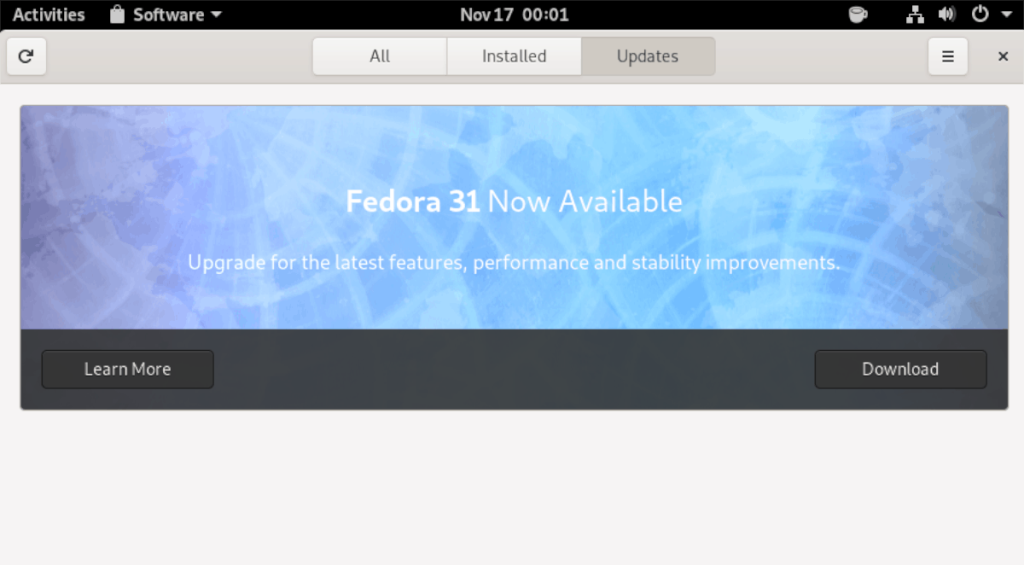
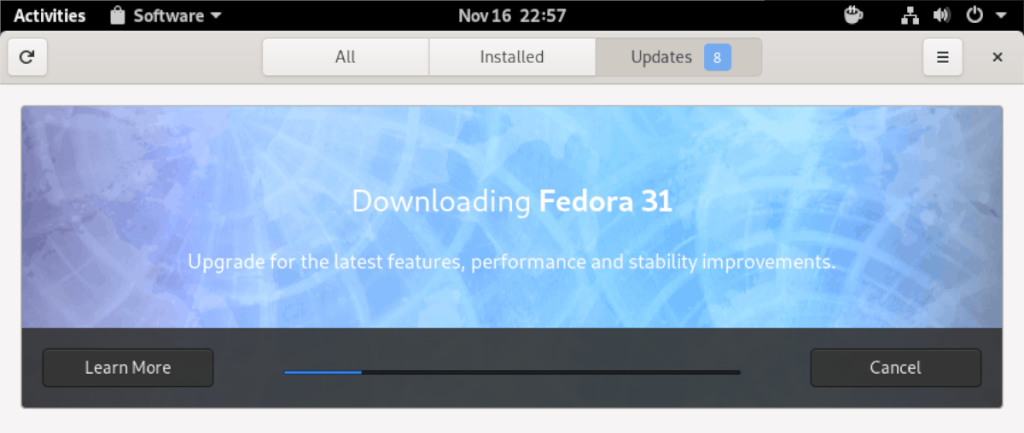
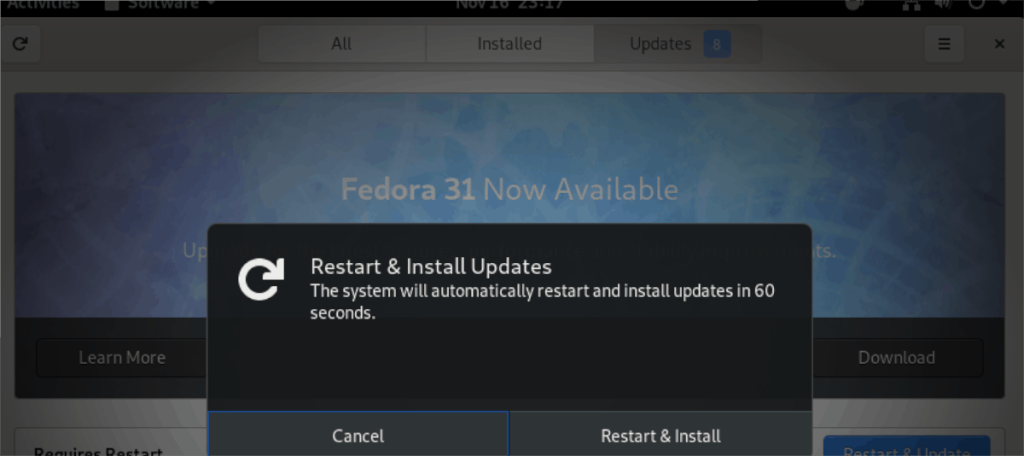
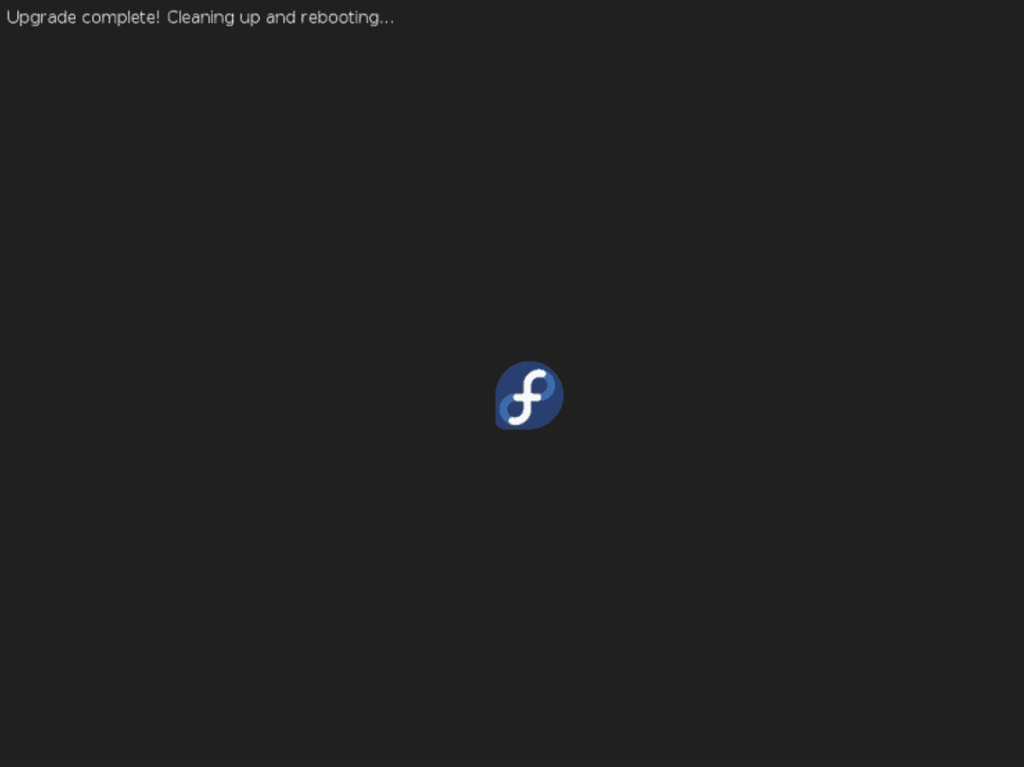
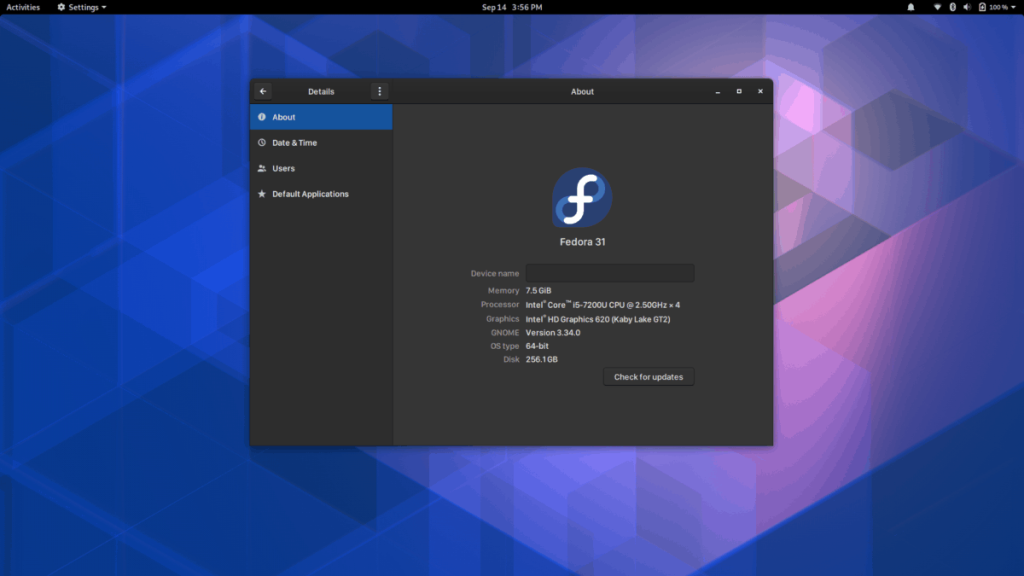
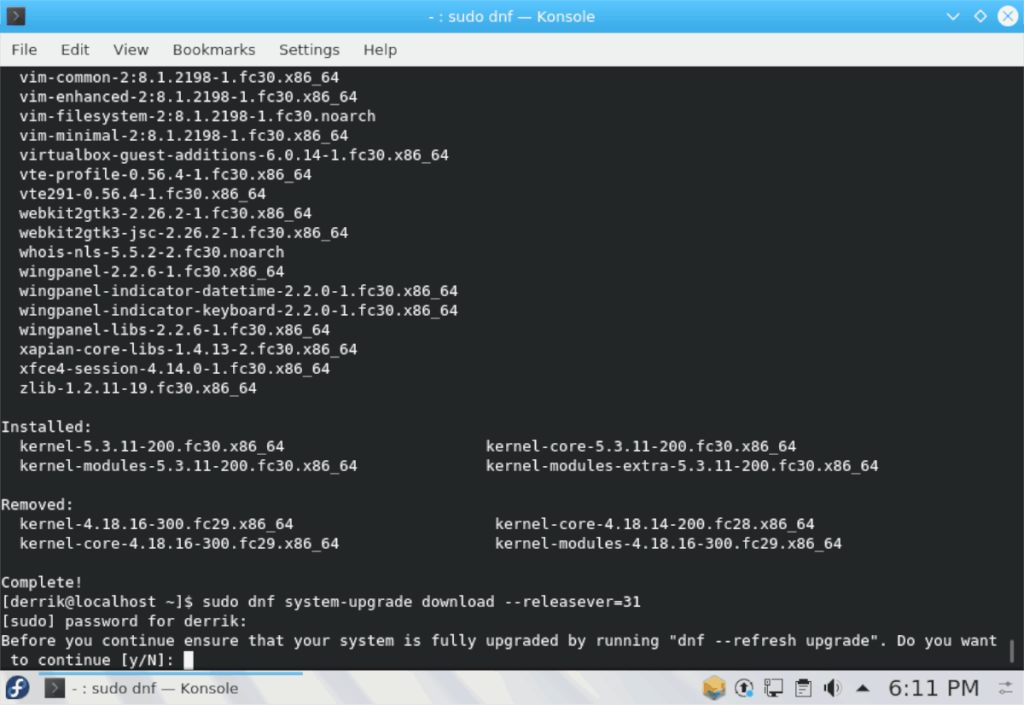
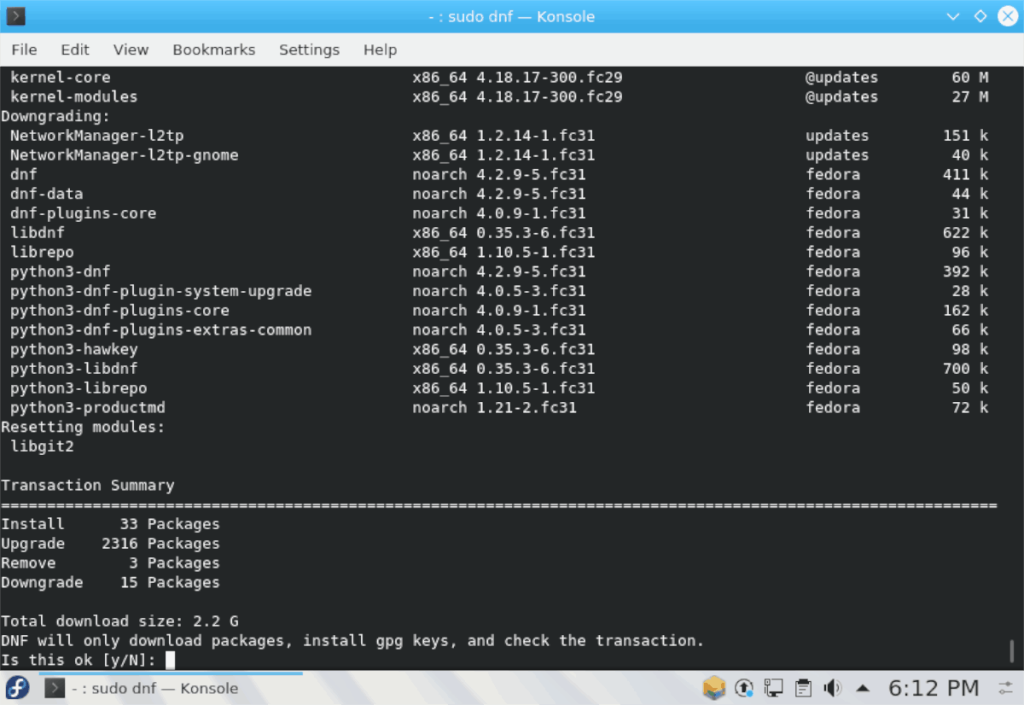



![Descarcă FlightGear Flight Simulator gratuit [Distrează-te] Descarcă FlightGear Flight Simulator gratuit [Distrează-te]](https://tips.webtech360.com/resources8/r252/image-7634-0829093738400.jpg)




